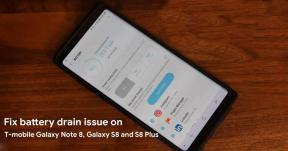Reparer: Samsung Galaxy S23 Ultra volumknapp fungerer ikke
Miscellanea / / April 29, 2023
Samsung er et av de beste smarttelefonselskapene, og det nyeste flaggskipproduktet, Galaxy S23 Ultra, har allerede fått forbrukerne til å snakke. Med en fantastisk skjerm, en kraftig prosessor og et imponerende kameraoppsett, gir Galaxy S23 Ultra en kraftig kraft. Galaxy S23 Ultra unngår imidlertid ikke tekniske problemer som alle andre enheter. Det er et vanlig problem som brukere støter på når volumknappen slutter å virke. Du trenger ikke å bekymre deg hvis du opplever at volumknappen ikke fungerer – det er flere ting du kan gjøre for å fikse det.
Les også
Løsning: Samsung Galaxy S23 Ultra Mobile Hotspot fungerer ikke
Løsning: Problem med at Samsung Galaxy S23 Ultra anrop avbrytes eller ikke blir tilkoblet

Sideinnhold
- Forstå volumknappproblemet på Samsung Galaxy S23 Ultra
-
Slik fikser du Samsung Galaxy S23 Ultra Volum-knappen som ikke fungerer
- Løsning 1: Start enheten på nytt
- Fix 2: Se etter programvareoppdateringer
- Fix 3: Tøm bufferpartisjon
- Fix 4: Se etter fysisk skade
- Fix 5: Tilbakestill enheten
- Fix 6: Se etter apprelaterte problemer
- Fix 7: Tørk cache-partisjonen
- Fix 8: Tilbakestill enheten til fabrikkinnstillingene
- Forhindrer problemer med volumknapper på Samsung Galaxy S23 Ultra
- Siste tanker
Forstå volumknappproblemet på Samsung Galaxy S23 Ultra
Mange brukere opplever at volumknappen ikke fungerer på Samsung Galaxy S23 Ultra. Ulike manifestasjoner av dette problemet inkluderer:
- En volumknapp som ikke reagerer.
- En volumknapp som ikke justerer volumet.
- En fast volumknapp.
Det kan være frustrerende siden justering av volumet er en grunnleggende funksjon som er nødvendig for effektiv bruk av enheten.
Det er mulig for volumknappen på Samsung Galaxy S23 Ultra å slutte å virke av en rekke årsaker. Dette problemet har mange mulige årsaker, inkludert programvarefeil, fysisk skade og maskinvarefeil. Hvis problemet vedvarer, er det viktig at du tar grep så snart som mulig for å løse det.
Slik fikser du Samsung Galaxy S23 Ultra Volum-knappen som ikke fungerer
Hvis volumknappen på din Samsung Galaxy S23 Ultra ikke fungerer, kan du følge flere trinn for å fikse problemet. Det kan være mer effektivt å ta noen av disse trinnene enn andre, avhengig av årsaken til problemet. Her er noen løsninger du kanskje bør vurdere:
Annonser
Løsning 1: Start enheten på nytt
Enheten din kan enkelt fikses ved å starte på nytt hvis du har problemer med volumknappen. Noen ganger kan en programvarefeil forhindre at volumknappen fungerer. Når du starter enheten på nytt, kan du tilbakestille programvaren og potensielt løse problemet.
Til å begynne med, trykk og hold inne strømknappen til du ser strømmenyen på din Samsung Galaxy S23 Ultra. Når du har valgt alternativet "Start på nytt", vent til enheten starter på nytt. Hvis problemet vedvarer etter at du har startet enheten på nytt, kan du prøve å justere volumet på nytt.
Fix 2: Se etter programvareoppdateringer
Oppdatering av programvaren på Samsung Galaxy S23 Ultra er også en vanlig årsak til problemet med volumknappen. Hvis du ikke har oppdatert enheten nylig, er det mulig at en programvarefeil forårsaker problemet. Du kan se etter oppdateringer ved å gå til "Innstillinger" og velge "Programvareoppdatering". Derfra kan du installere alle tilgjengelige oppdateringer.
Fix 3: Tøm bufferpartisjon
Samsung Galaxy S23 Ultra volumknapper kan noen ganger fikses ved å tømme cache-partisjonen. Følg disse trinnene for å tømme cache-partisjonen:
- Sørg for at enheten er slått av.
- Deretter, mens du holder volum opp og strømknappene, bør du også trykke og holde inne Bixby knapp.
- Etter det, når du ser Samsung-logoen, slipper du knappene.
- For å tørke cache-partisjonen, trykk på strømknappen og bruk volumknappene for å navigere.
- Når du er ferdig, velg "Starte på nytt nå.”
Du kan prøve å justere volumet igjen når enheten har startet på nytt for å se om det har løst problemet.
Fix 4: Se etter fysisk skade
Det er en mulighet for at enheten din har blitt fysisk skadet hvis ingen av trinnene ovenfor har fungert. Hvis det er noen synlige skader, for eksempel en sprukket skjerm eller ødelagte knapper, sjekk dem ut. Enheten din må kanskje repareres hvis du finner fysisk skade.
Fix 5: Tilbakestill enheten
Så hvis alt annet mislykkes, kan det være nødvendig å tilbakestille enheten til fabrikkinnstillingene. Før du tilbakestiller enheten, sørg for at du sikkerhetskopierer alle viktige data. Dette vil slette alle dine data og innstillinger. Her er retningslinjene du må følge for å tilbakestille din Samsung Galaxy S23 Ultra:
- Gå til "Innstillinger"-menyen på enheten din.
- Plukke ut "Generell ledelse" og så "Nullstille.”
- Plukke ut "Tilbakestilling til fabrikkdata" og så "Nullstille.”
- Skriv inn enhetens PIN-kode, mønster eller passord hvis du blir bedt om det.
- Plukke ut "Slette alle.”
Hvis problemet vedvarer, tilbakestill enheten og sett den opp igjen, og sjekk om volumet er justert.
Fix 6: Se etter apprelaterte problemer
Annonse
Det er mulig at du opplever volumknappproblemet som et resultat av en app du har installert på enheten din. Du kan finne ut om en app forårsaker problemet ved å starte Samsung Galaxy S23 Ultra i sikkermodus:
- Til å begynne med holder du nede Power-knappen til Power off-skjermen vises.
- Trykk og hold inne "Slå av"-knappen.
- Plukke ut "Sikkerhetsmodus.”
- For å starte opp i sikkermodus, trykk på "Omstart“.
I sikkermodus vil de forhåndsinstallerte appene være de eneste du kan kjøre. Ved å teste enhetens volumknapper kan du sjekke om problemet er løst. Det er sannsynlig at en installert app forårsaker problemet siden volumknappene normalt skal fungere i sikkermodus.
Hvis du avinstallerer nylig nedlastede apper én etter én, og deretter tester volumknappene etter hver avinstallering, vil du kunne identifisere appen som forårsaker problemet. Ved å gjøre dette vil du kunne finne ut hva som forårsaker problemet.
Fix 7: Tørk cache-partisjonen
Avhengig av alvorlighetsgraden av problemet med volumknappen, kan det være nødvendig å tørke cache-partisjonen til enheten din. På denne måten kan du fjerne eventuelle ødelagte data som kan forårsake problemet. Her er hva du må gjøre:
- Til å begynne med må du slå av Samsung Galaxy S23 Ultra.
- Du kan aktivere Bixby ved å trykke og holde inne på/av-, volum opp- og Bixby-knappene samtidig.
- Det er viktig å holde inne Volum opp-knappen og Bixby-knappen etter at du har sluppet strømknappen.
- Plukke ut "Slett cache-partisjon" fra Android-gjenopprettingsmenyen ved å trykke på strømknappen.
- Etter å ha tørket cache-partisjonen, kan du starte enheten på nytt ved å velge "Omstart systemet nå" og trykke på strømknappen.
- Kontroller at det ikke er fysisk skade.
Du kan oppleve fysisk skade på enheten din hvis volumknappen ikke fungerer. Spenningsknapper og kretskort kan noen ganger bli skadet, noe som resulterer i problemer. Det er viktig å sjekke knappene på enheten din for fysiske skader og ta den med til en profesjonell reparasjonsservice hvis det er skader.
Fix 8: Tilbakestill enheten til fabrikkinnstillingene
Det kan være nødvendig for deg å tilbakestille enheten til fabrikkinnstillingene hvis ingen av løsningene ovenfor lykkes. Før du tilbakestiller enheten, bør du sikkerhetskopiere alle viktige data siden dette vil slette alle innstillingene og dataene på den. Du kan tilbakestille din Samsung Galaxy S23 Ultra ved å følge trinnene nedenfor:
- Gå til "Innstillinger"-menyen på enheten din.
- Plukke ut "Generell ledelse" og så "Nullstille.”
- Plukke ut "Tilbakestilling til fabrikkdata" og så "Nullstille.”
- Skriv inn enhetens PIN-kode, mønster eller passord hvis du blir bedt om det.
- Plukke ut "Slette alle.”
Hvis problemet vedvarer, prøv å sette opp enheten på nytt etter at den er tilbakestilt og juster volumet.
Forhindrer problemer med volumknapper på Samsung Galaxy S23 Ultra
Du kan ta noen tiltak for å redusere sannsynligheten for at du vil støte på volumknappen på din Samsung Galaxy S23 Ultra, selv om det er umulig å forhindre alle tekniske problemer forekommer. Følg disse tipsene for å holde enheten i god stand:
- Bruk en beskyttelsesveske: Beskyttelsesvesker kan forhindre at enheten din blir fysisk skadet, for eksempel en sprukket skjerm. Hvis du vil ha tilstrekkelig beskyttelse for din Samsung Galaxy S23 Ultra, invester i et deksel av høy kvalitet.
- Hold enheten din oppdatert: Å oppdatere enheten med de nyeste programvareoppdateringene kan bidra til å forhindre programvarefeil som forårsaker volumknappproblemer. Hold øye med oppdateringer og installer dem så snart de blir tilgjengelige.
- Håndter enheten din med forsiktighet: For å forhindre utilsiktet fall eller skade på din Samsung Galaxy S23 Ultra, vær forsiktig når du håndterer enheten. Hold enheten unna ekstreme temperaturer, fuktighet og andre potensielt skadelige forhold.
Siste tanker
Hvis du følger løsningene ovenfor, bør du kunne fikse Samsung Galaxy S23 Ultra volumknappproblemet. Det kan være nødvendig å tilbakestille enheten til fabrikkinnstillingene hvis ingen av disse løsningene fungerer. Det er mulig å forhindre fremtidige tekniske problemer ved å holde enheten oppdatert og ta vare på den. Dermed har vi fikset Samsung Galaxy S23 Ultra volumknappen. Vi håper at denne veiledningen har hjulpet deg. I mellomtiden, i tilfelle du trenger mer hjelp, kommenter nedenfor og gi oss beskjed.